크롬 앱 웹페이지 스크롤 캡쳐 방법(긴 스크린 샷)
- IT/스마트폰
- 2024. 3. 27.
크롭 앱 웹페이지 스크롤 캡쳐 방법에 대해 알아보도록 하겠습니다. 크롬 앱으로 인터넷을 하다가, 페이지를 캡쳐하고 싶을 때가 있는데, 스크롤 캡쳐는 각 휴대폰에 제공하는 기능으로 캡쳐할 수 있으며, 크롬 앱에서 바로 스크롤 캡쳐할 수 있습니다.
크롬 앱 웹페이지 스크롤 캡쳐

스크롤 캡쳐하고 싶은 페이지가 열린 상태에서, 오른쪽 위 더보기 → 공유 클릭합니다.

공유 창이 뜨는데, 페이지 주소 밑 '긴 스크린 샷' 클릭합니다.
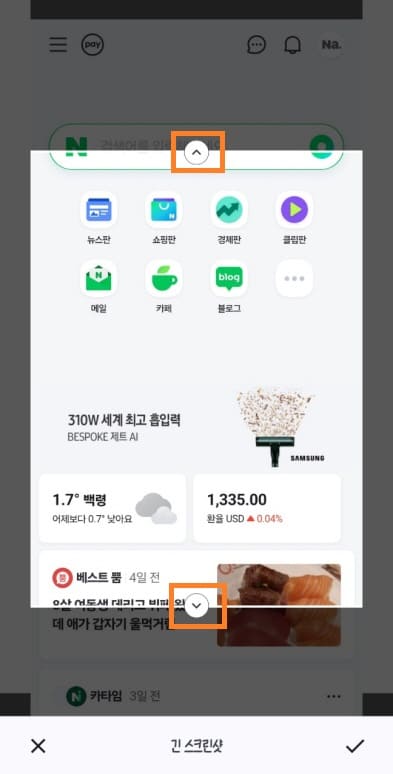
긴 스크린 샷을 클릭하면, 영역 선택하면 됩니다. 하얀 부분 위 아래 버튼을 누른 상태에서 위로, 아래로 내려 영역을 잡아주고, 하단 긴 스크린 샷 체크 버튼을 클릭하면 됩니다.

선택한 영역이 캡쳐되며, 저장을 누르면 됩니다. 그리고 휴대폰의 사진첩 앱으로 가서, 확인하시면 스크롤 캡쳐한 페이지를 확인할 수 있습니다.
갤럭시 스크롤(전체화면) 캡쳐 방법
스마트폰을 하다가 공유하고 싶은 정보나 재밌는 글, 사진 등의 경우 화면을 캡처해서 보냅니다. 캡처를 하면 바로 보이는 화면만 캡처가 돼서, 다 나오지 않는다면 여러 번 캡처해야 돼서 번거
kukerichoo.tistory.com
갤럭시 스마트폰 화면 녹화 방법
갤럭시 스마트폰 화면을 보여줄 때 영상으로 보여줄 수 없어, 대부분 캡쳐해서 다른 사람에게 공유합니다. 만약 영상을 찍어야할 땐 화면 녹화할 수 있는 앱을 이용하거나, 다른 카메라를 이용
kukerichoo.tistory.com
반응형
'IT > 스마트폰' 카테고리의 다른 글
| 인스타그램 보낸 DM(디엠) 메시지 취소 방법 (0) | 2024.03.30 |
|---|---|
| 갤럭시 저장된 사진 PDF파일로 변경 방법 (0) | 2024.03.28 |
| 갤럭시 무음모드 예약 설정 방법 - 일정 시간에만 무음 설정 (0) | 2024.03.25 |
| 다음 앱 검색기록 방문기록 삭제 방법 - 기록 저장안되게 가능 (0) | 2024.03.24 |
| 갤럭시 앱 고정 방법(다른사람에게 보여줄 때) 유튜브, 지도 등 (0) | 2024.03.23 |